Windows Explorer Sering Freeze Stopped Working? TUTUP PAKSA dengan Cara Ini!
Apakah ada suatu cara untuk bisa menutup aplikasi secara paksa yang sedang freeze atau tidak bisa diklik berapa kalipun? Soalnya komputer jadi melambat dan layar laptop jadi terkadang memutih. tentu saja ada dan bisa kamu coba cara sederhana nan mudah berikut.
Adakalanya ketika coba menjalankan aplikasi yang ada di komputer atau laptop, aplikasi tersebut nge-freeze atau hang atau macet tidak bisa diapa-apakan. Hal ini pernah admin RacikPC alami ketika ingin menjalankan atau sedang menajalankan aplikasi video editor seperti Davinci resolve, Adobe Premier, VEGAS PRO atau bahkan sekedar Microsoft Office. Kalau video editor mungkin admin bisa maklumi karena pada saaat itu admin juga sedang buka banyak tab di browser, belum lagi adobe photoshop terbuka dan beberapa aplikasi lain banyak yang jalan, tapi kalau Microsoft Office?
Entahlah, yang jelas ada saja ketemu apliasi yang nge-Freeze seperti ini di waktu yang acak. Ada beberapa faktor yang dapat menyebabkan aplikasi komputer mengalami nge-freeze atau hang, di antaranya adalah:
1. Sistem operasi yang korup: Dalam hal ini, sistem operasi dapat mengalami kerusakan dan menyebabkan aplikasi menjadi nge-freeze.
2. Kekurangan memori RAM: Saat memori RAM penuh, aplikasi dapat menjadi nge-freeze karena tidak ada memori tersedia untuk menjalankan aplikasi yang baru.
3. Kekurangan ruang disk: Jika disk drive komputer terlalu penuh, aplikasi dapat menjadi nge-freeze karena tidak ada ruang disk yang tersedia untuk menyimpan data yang diperlukan.
4. Virus atau malware: Virus atau malware dapat menyebar dan menyebabkan aplikasi menjadi nge-freeze atau berjalan lambat.
5. Driver kurang terupdate: Driver yang kurang terupdate dapat menyebabkan konflik dengan aplikasi dan menyebabkan aplikasi menjadi nge-freeze.
6. Overheating: Jika komputer terlalu panas, aplikasi dapat menjadi nge-freeze karena perangkat keras tidak dapat berfungsi dengan benar.
Untuk menutup aplikasi yang sedang freeze di Windows, berikut ini beberapa cara yang dapat dilakukan:
1. Gunakan Task Manager: Tekan tombol Ctrl + Alt + Del pada keyboard, pilih Task Manager, cari aplikasi yang freeze dan klik "End task".
2. Gunakan Taskkill pada Command Prompt: Buka Command Prompt sebagai administrator, ketik "taskkill /F /IM [nama aplikasi].exe" dan tekan enter.
3. Gunakan shortcut keyboard: Tekan tombol Alt + F4, pilih aplikasi yang freeze dan klik "Force close".
4. Gunakan software third party: Ada beberapa software pihak ketiga yang dapat membantu menutup aplikasi yang freeze seperti Unlocker, DLL Suite, dll.
5. Restart komputer: Jika tak ada cara lain yang berhasil, restart komputer dapat membantu mengatasi masalah aplikasi yang freeze.
Nah, kalau sudah terlanjur nge-freeze aplikasi tersebut, adapun yang dapat kamu lakukan adalah dengan menutupnya secara paksa. Ada banyak cara di luar sana, seperti menutupnya dari task manager dan satu lagi dengan membuat shortcut yang lebih praktis. Untuk membuat shortcut untuk menutup paksa aplikasi yang sedang freeze di Windows, Anda bisa melakukan beberapa langkah berikut:
1. Klik kanan pada desktop dan pilih "New" > "Shortcut".
2. Ketikkan "taskkill /f /im nama_aplikasi.exe" (tanpa tanda petik), lalu klik "Next".
3. Berikan nama untuk shortcut, misalnya "Force Close App".
4. Klik "Finish".
Sekarang Anda sudah memiliki shortcut untuk menutup paksa aplikasi yang sedang freeze. Anda tinggal klik shortcut ini dan ganti "nama_aplikasi.exe" dengan nama file eksekusi aplikasi yang ingin ditutup paksa. Semoga bermanfaat, silahkan +1, like dan bagikan serta subscribe channel RacikPC Indonesia. Salam admin Racikpc.com
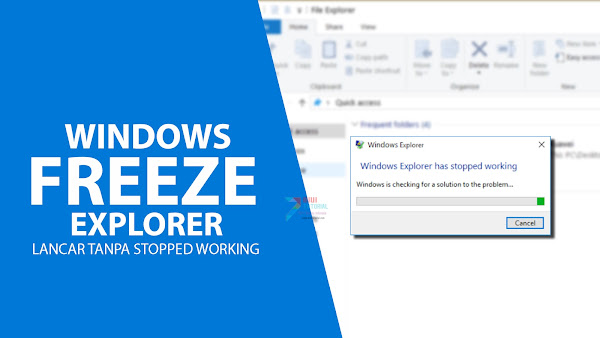 |
| Windows Explorer Sering Freeze Stopped Working? TUTUP PAKSA dengan Cara Ini! |
Adakalanya ketika coba menjalankan aplikasi yang ada di komputer atau laptop, aplikasi tersebut nge-freeze atau hang atau macet tidak bisa diapa-apakan. Hal ini pernah admin RacikPC alami ketika ingin menjalankan atau sedang menajalankan aplikasi video editor seperti Davinci resolve, Adobe Premier, VEGAS PRO atau bahkan sekedar Microsoft Office. Kalau video editor mungkin admin bisa maklumi karena pada saaat itu admin juga sedang buka banyak tab di browser, belum lagi adobe photoshop terbuka dan beberapa aplikasi lain banyak yang jalan, tapi kalau Microsoft Office?
Entahlah, yang jelas ada saja ketemu apliasi yang nge-Freeze seperti ini di waktu yang acak. Ada beberapa faktor yang dapat menyebabkan aplikasi komputer mengalami nge-freeze atau hang, di antaranya adalah:
1. Sistem operasi yang korup: Dalam hal ini, sistem operasi dapat mengalami kerusakan dan menyebabkan aplikasi menjadi nge-freeze.
2. Kekurangan memori RAM: Saat memori RAM penuh, aplikasi dapat menjadi nge-freeze karena tidak ada memori tersedia untuk menjalankan aplikasi yang baru.
3. Kekurangan ruang disk: Jika disk drive komputer terlalu penuh, aplikasi dapat menjadi nge-freeze karena tidak ada ruang disk yang tersedia untuk menyimpan data yang diperlukan.
4. Virus atau malware: Virus atau malware dapat menyebar dan menyebabkan aplikasi menjadi nge-freeze atau berjalan lambat.
5. Driver kurang terupdate: Driver yang kurang terupdate dapat menyebabkan konflik dengan aplikasi dan menyebabkan aplikasi menjadi nge-freeze.
6. Overheating: Jika komputer terlalu panas, aplikasi dapat menjadi nge-freeze karena perangkat keras tidak dapat berfungsi dengan benar.
Untuk menutup aplikasi yang sedang freeze di Windows, berikut ini beberapa cara yang dapat dilakukan:
1. Gunakan Task Manager: Tekan tombol Ctrl + Alt + Del pada keyboard, pilih Task Manager, cari aplikasi yang freeze dan klik "End task".
2. Gunakan Taskkill pada Command Prompt: Buka Command Prompt sebagai administrator, ketik "taskkill /F /IM [nama aplikasi].exe" dan tekan enter.
3. Gunakan shortcut keyboard: Tekan tombol Alt + F4, pilih aplikasi yang freeze dan klik "Force close".
4. Gunakan software third party: Ada beberapa software pihak ketiga yang dapat membantu menutup aplikasi yang freeze seperti Unlocker, DLL Suite, dll.
5. Restart komputer: Jika tak ada cara lain yang berhasil, restart komputer dapat membantu mengatasi masalah aplikasi yang freeze.
Nah, kalau sudah terlanjur nge-freeze aplikasi tersebut, adapun yang dapat kamu lakukan adalah dengan menutupnya secara paksa. Ada banyak cara di luar sana, seperti menutupnya dari task manager dan satu lagi dengan membuat shortcut yang lebih praktis. Untuk membuat shortcut untuk menutup paksa aplikasi yang sedang freeze di Windows, Anda bisa melakukan beberapa langkah berikut:
1. Klik kanan pada desktop dan pilih "New" > "Shortcut".
2. Ketikkan "taskkill /f /im nama_aplikasi.exe" (tanpa tanda petik), lalu klik "Next".
3. Berikan nama untuk shortcut, misalnya "Force Close App".
4. Klik "Finish".
Sekarang Anda sudah memiliki shortcut untuk menutup paksa aplikasi yang sedang freeze. Anda tinggal klik shortcut ini dan ganti "nama_aplikasi.exe" dengan nama file eksekusi aplikasi yang ingin ditutup paksa. Semoga bermanfaat, silahkan +1, like dan bagikan serta subscribe channel RacikPC Indonesia. Salam admin Racikpc.com




